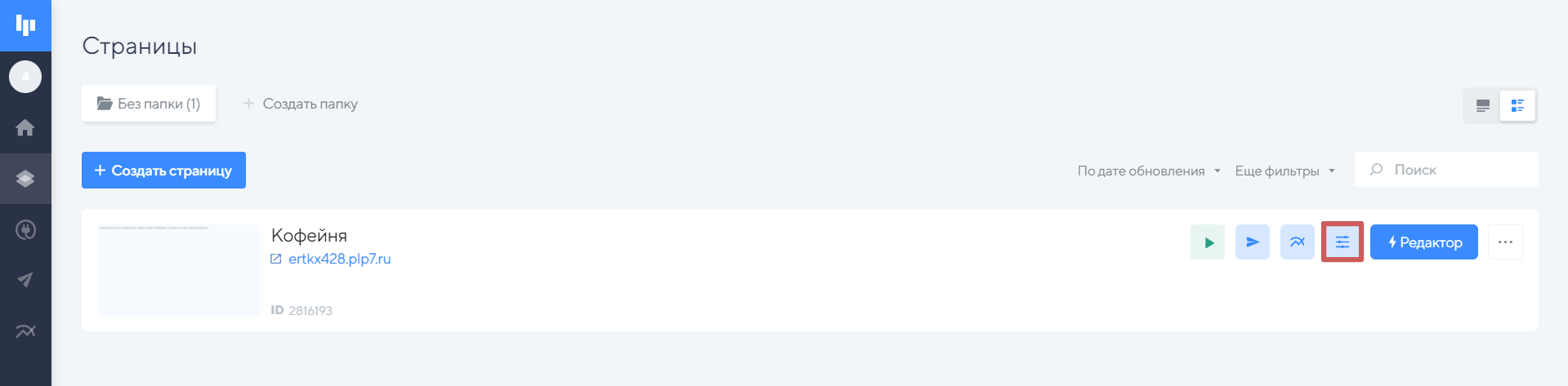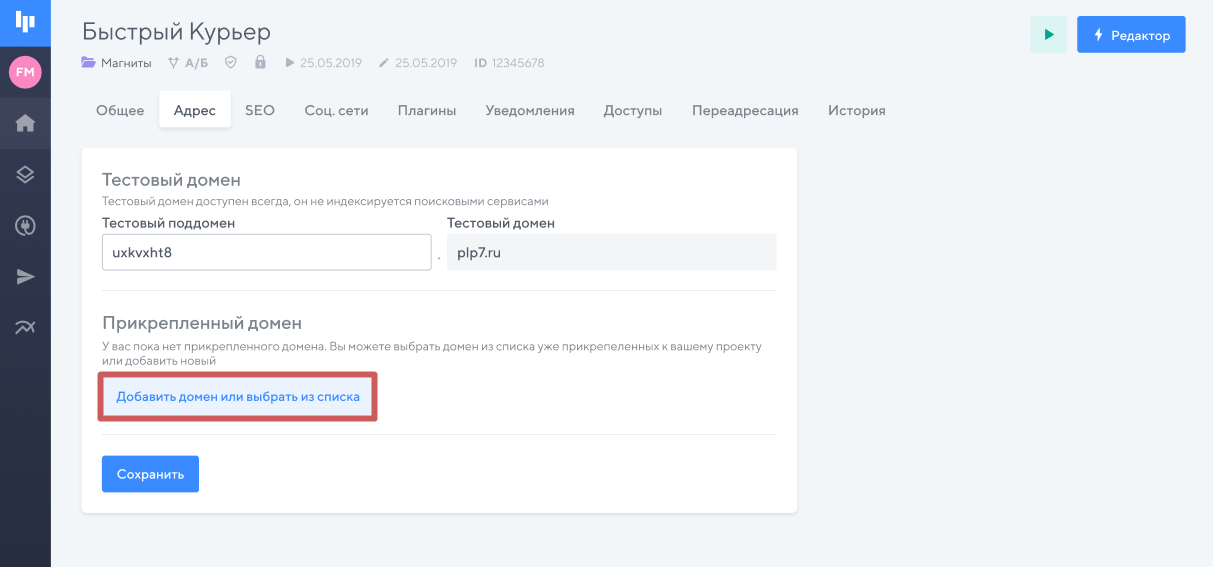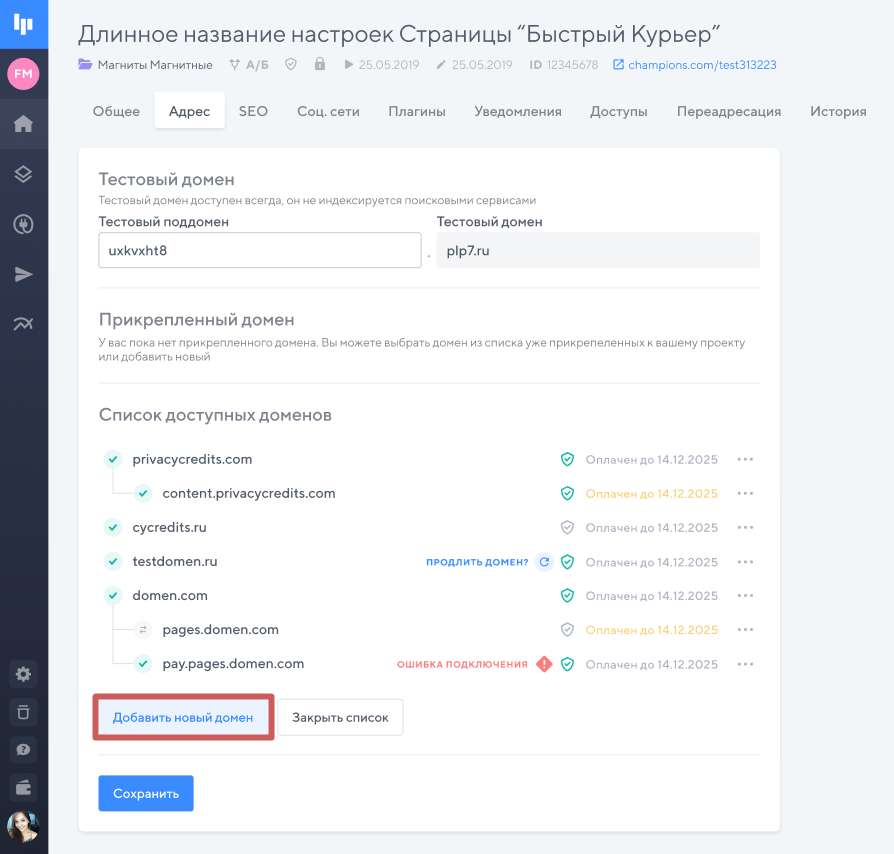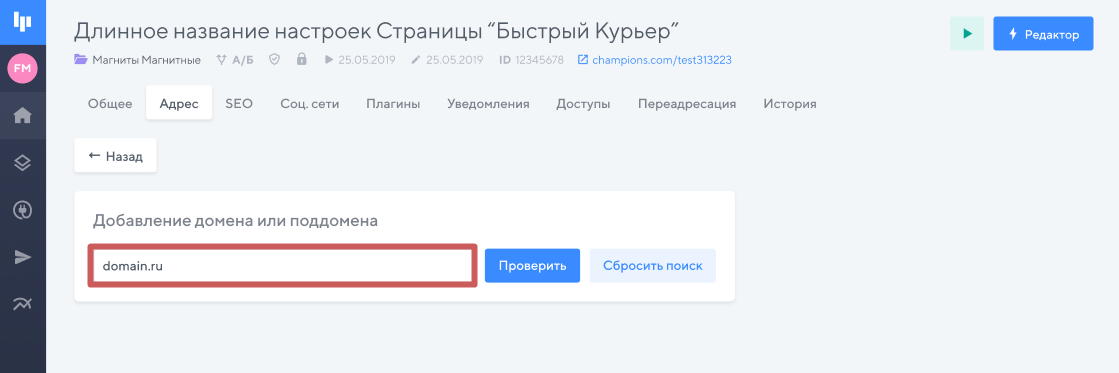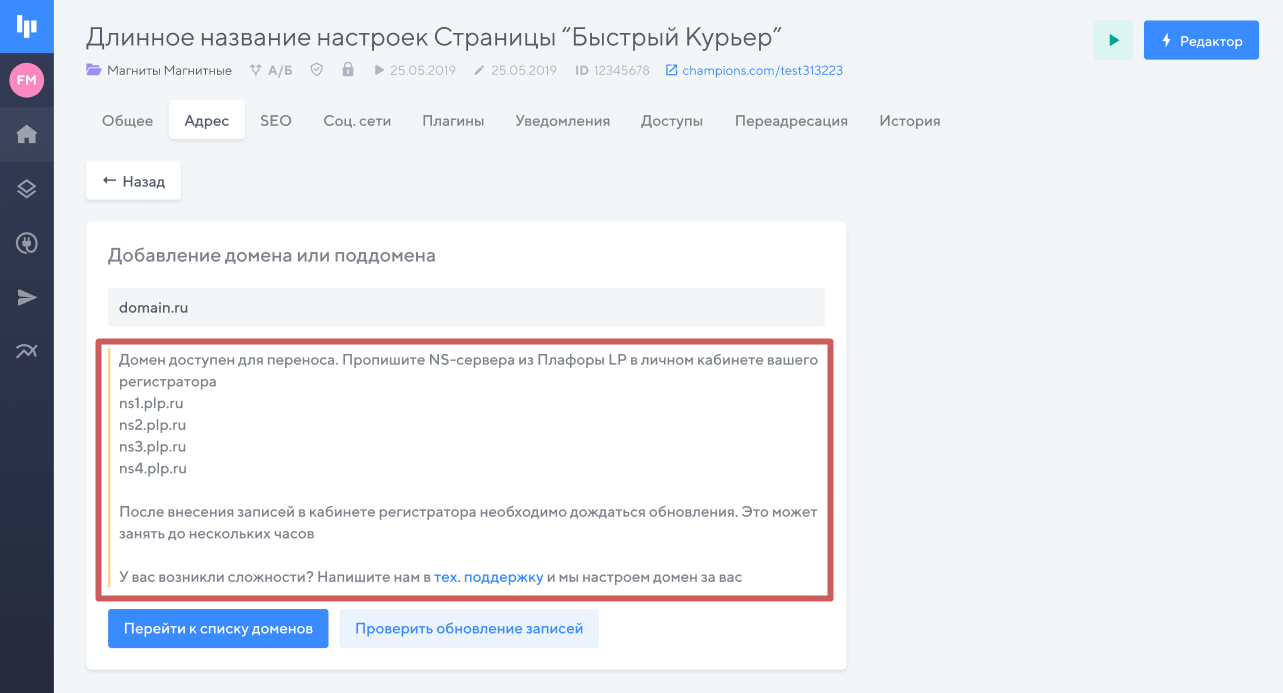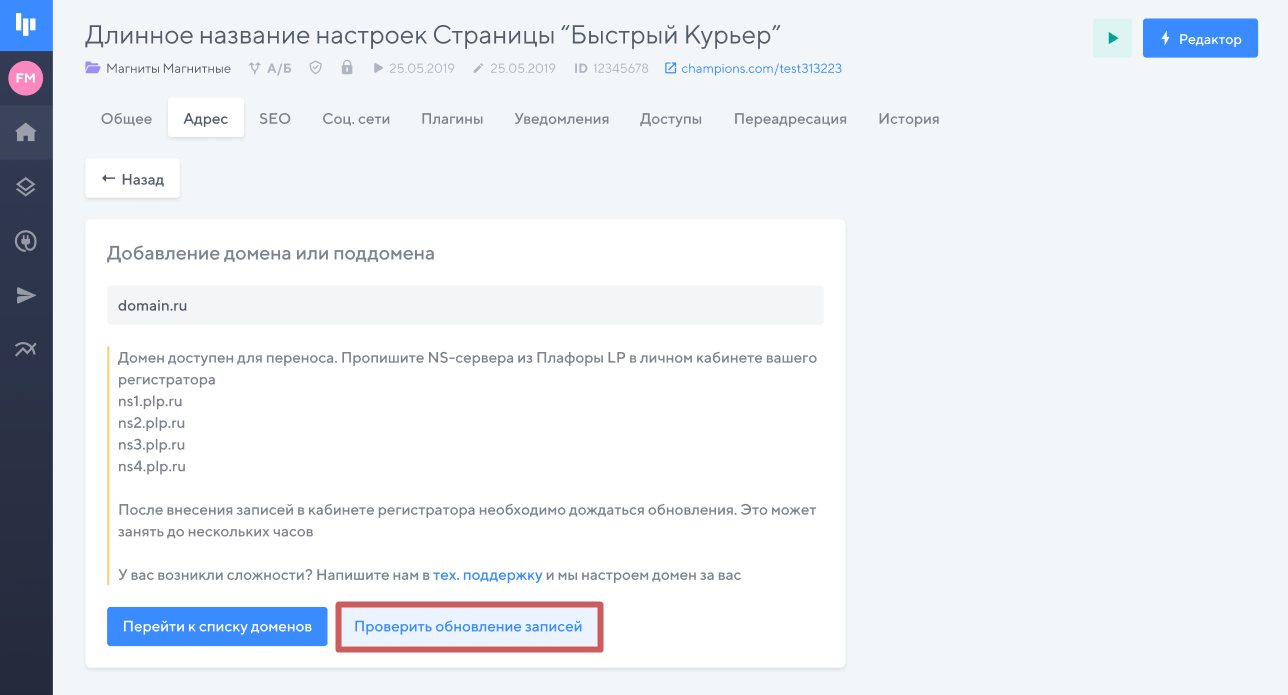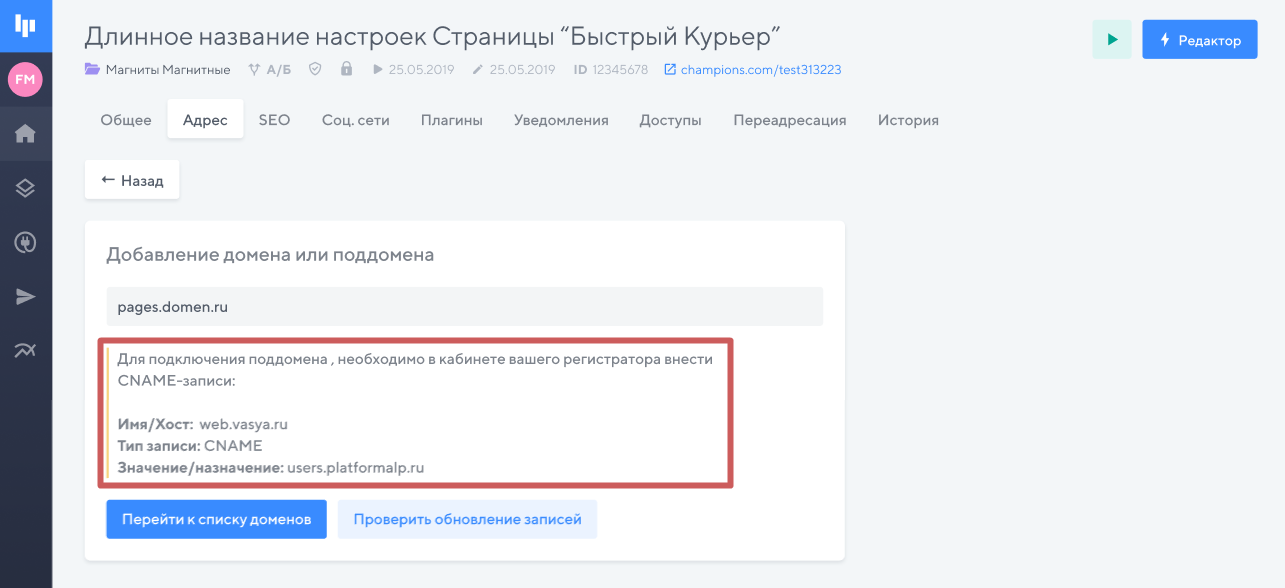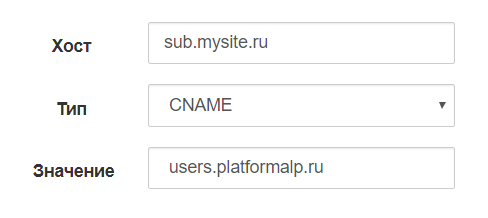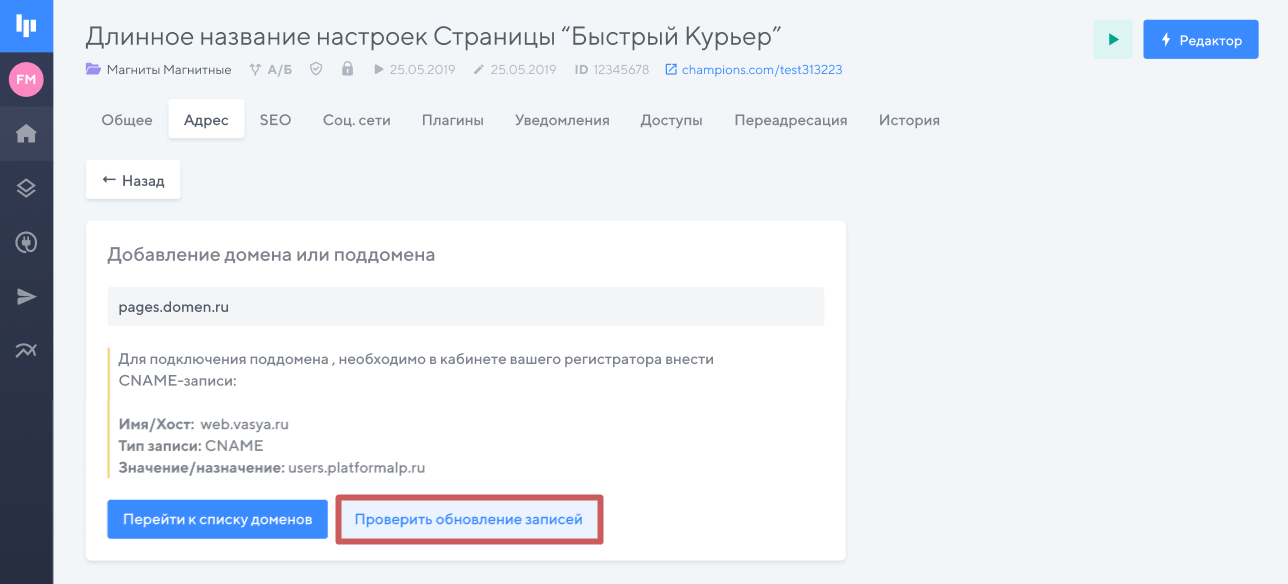Подключение внешнего домена и поддомена
Содержание:
1. Добавляем домен или поддомен в личном кабинете
В чем отличие домена от поддомена:
Домен - это уникальное имя сайта в интернете. Имеет имя самого домена и доменную зону. Например:
-
platformalp.ru - где имя домена "platforma", а доменная зона ".ru"
-
google.com
Поддомен или субдомен - этот имя, которое является частью домена. Поддомены индексируются поисковиками как отдельная страница, но в некоторой мере связанная с доменом. Состоит из имени поддомена, имени домена и доменной зоны:
-
moscow.site.ru - где имя поддомена "moscow", имя домена "site", доменная зона ".ru"
-
blog.site.ru
1. Добавляем домен или поддомен в личном кабинете
Шаг 1. Перейдите в настройки вашей страницы
Шаг 2. Перейдите во вкладку «Адрес» и нажмите на кнопку «Добавить домен или выбрать из списка»
Далее, нажмите на кнопку «Добавить новый домен»
Шаг 3. Введите в строке имя вашего домена или поддомена, который хотите перенести на Платформу и нажмите на кнопку «Проверить»
Если домен существует и доступен к переносу - у вас отобразятся записи, которые нужно добавить на домене. Эти записи различаются, в зависимости от того, указали вы адрес домена или поддомена. Т.е. хотите вы перенести домен полностью, или оставить домен на другом хостинге, а на Платформу перенести только поддомен.
2. Переносим домен
Если вы указали адрес домена при подключении - отобразится окно с NS записями, которые нужно добавить на домене.
Зайдите на сайт регистратора домена, на котором вы получили доменное имя. Перейдите в панель управления во вкладку «Домены» и затем в настройки DNS.
Замените адреса NS на сервера Платформы:
ns1.platformalp.ru
ns2.platformalp.ruНекоторые регистраторы требуют, чтобы в конце адреса была точка, поэтому ссылки могут выглядеть так:
ns1.platformalp.ru.
ns2.platformalp.ru.Узнайте правила у вашего регистратора и укажите адреса в правильном формате.
Необходимо, чтобы на домене осталось только 2 наших NS. Если помимо наших, остались другие - лишние нужно удалить.
Не забудьте сохранить внесенные изменения и дождаться их обновления, обычно это занимает от 4 до 24 часов после изменения NS серверов.
Чтобы проверить, обновились ли записи - нажмите на кнопку «Проверить обновление записей»
3. Переносим поддомен
Если вы указали адрес поддомена при подключении - отобразится окно с CNAME записью, которую нужно добавить на домене.
Зайдите в панель управления доменом, в личном кабинете хостинга, где сейчас расположен ваш домен. Найдите раздел «Домены» и перейдите в панель управления. Откройте DNS настройки и добавьте CNAME-запись со следующими данными:
имя / хост: sub.mysite.ruГде sub - это название вашего поддомена, который вы хотите использовать.(иногда нужно указать только sub, уточните этот момент в службе поддержки вашего хостинга)
Тип записи: CNAME
Значение / назначение: users.platformalp.ru.(иногда точка в конце не нужна, уточните этот момент в службе поддержки вашего хостинга)
В итоге новая запись должна выглядеть примерно так:
Сохраните внесенные изменения.
Важно! После указания CNAME записи нужно подождать, пока записи обновятся. Этот процесс занимает от 2 до 24 часов. Это стандартное время ожидания обновлений. Чтобы проверить, обновились ли записи - нажмите на кнопку «Проверить обновление записей»
Готово 😊 Осталось только дождаться обновления записей.